ipad for begyndere, modul 4
|
|
|
- Ingvar Simonsen
- 8 år siden
- Visninger:
Transkript
1 AS Apps Til gavn og glæde Introduktion Apps er programmer, som er på ipad'en fra ny eller som du installerer. De gør det muligt at arbejde med de funktioner, du har brug for. ipad'en kommer med nogle standard-apps. Disse kan (heldigvis) ikke slettes. De fleste af dem stiftede du bekendtskab med i modul 1. Apps kan være til meget forskelligt: Tekstbehandling, regneark, hjælp til motion, henvisninger til hjemmesider, spil osv. Der er kort sagt nærmest uanede muligheder. Der findes mere end ½ million apps, og det kan være lidt uoverskueligt at finde den, man har brug for. Her i dette modul prøver vi nogle af dem, og som tidligere afprøves udelukkende de gratis glæder. Og du får nogle ideer til at finde gode apps. Men det kan være svært at finde den app, man har brug for. Nogle gange virker det som at lede efter en nål i en høstak og uden at vide om nålen er lige netop i den høstak, hvor man leder. Det bedste er at lytte til andre, læse i aviser/tidsskrifter og selv søge på nettet. Mange apps virker kun, når ipad'en er forbundet til internettet. Undgå unødige betalinger Der findes mange spil og aktiviteter til ipad'en til alle aldersgrupper. Måske har du hørt om de tilsyneladende gratis spil, som alligevel ender med at blive en dyr affære. Der findes nemlig såkaldte in-apps, der fungerer som tilkøb til spillet, mens man spiller, og som udvider spiloplevelsen. Du har måske læst i avisen, at især børn har brugt flere tusinde kroner på at købe spil (eller tilkøb til spil), uden at de selv eller andre har vidst det. Det skyldes, at Apple-ID'en ikke skal indtastes igen, når man lige har brugt den. Alle apps kræver, at man bruger sit Apple-ID, når man installerer den. Men når man har brugt sit Apple-ID, er det (som regel) ikke nødvendigt at indtaste det igen, hvis ID'et bruges inden for et kvarter. Denne tidsgrænse kan ændres, Gå til Indstillinger, vælg Generelt, vælg Begrænsninger, rul ned ad siden under Tilladt indhold, og find Kræv adgangskode. Rul ned. Man kan ændre tidsgrænsen, f.eks. så adgangskoden kræves hver gang. Man kan også slå sit betalingskort fra, se beskrivelsen i modul 2. Eller man kan købe et gavekort til iphone/ipad, f.eks. i et supermarked. På den måde har man kontrol over sine udgifter på ipad'en, se beskrivelsen i modul 2. Side 1
2 App-Store Apps hentes fra den app, der hedder App Store: Mange apps er gratis, andre koster penge. Det er ikke nødvendigvis de ringeste, der er gratis. En del gratis apps har (generende?) mange reklamer. Men også her må man prøve sig frem, til man finder en hensigtsmæssig app. 1. Vær på hjem-skærmen 2. Vælg App Store Det er ikke sikkert, at dit billede ser lige sådan ud, der afhænger af, hvad der er oppe i tiden. Det anbefales at være på trådløst netværk (Wi-Fi), det kan være uhensigtsmæssigt og dyrt at bruge telefon-nettet. 3. Nogle apps vil gerne, at du melder dig ind i en klub e.l. Undgå dette i første omgang, log dig på som gæst, hvis der er muligt. Og ellers generelt, afgiv så få personlige oplysninger som muligt, og ikke den rigtige fødselsdag. 4. Andre apps vil gerne bruge det sted, hvor du er. Det kaldes Lokalitetstjenester. Det er praktisk, når man f.eks. bruger appen Kort eller appen Byvejr. Men det er ikke altid hensigtsmæssigt at det vises, hvor du er, f.eks. på Facebook. Side 2
3 Vælg Indstillinger. Vælg Anonymitet. Vælg Lokalitetstjenester: Skyderen skal være grøn. 9. Man kan nu vælge, hvilke apps der skal vise, hvor man er. Man kan vælge Aldrig, eller Ved brug. 10. Hver gang man åbner en app for første gang, bliver man spurgt, om man vil tillade Lokalitetstjenester. Overvej, hvor du vil give oplysning om din placering. You Tube Afsnit 1 1. Brug søgefunktionen øverst til højre, og indtast YouTube. 2. Det er som regel nok at indtaste det eller de første bogstaver. Vælg derpå YouTube på faldlisten. Det er ikke sikkert, at den står øverst. Side 3
4 3. Der er flere muligheder mht. YouTube. 4. Vælg den, der hedder YouTube, Google Inc., GRATIS. (pilen) 5. Tryk på feltet GRATIS 7. Log ind med dit Apple-ID: 6. Feltets tekst skifter til Installer. Tryk på det. 8. Mens app'en hentes, er der en cirkel, hvor periferien vokser. 9. Når app'en er hentet, erstattes cirklen med teksten ÅBN. Tryk på det. Side 4
5 10. I mange tilfælde ønsker en app, at du melder dig ind eller logger på med navn og mailadresse. Det kan være hensigtsmæssigt i nogle tilfælde, men vent, til du er sikker. Man bliver nemt oversvømmet med mails. 11. Derfor, hvis det er muligt, vælg Ikke nu, Log på som gæst eller andet tilsvarende. Se på siden, om muligheden er der. Her kan du vælge Fortsæt som gæst. 12. YouTubes åbningsbillede kan se således ud: 13. Til venstre vises en række genrer, og i det store lyse midterfelt de mest populære film. 14. For oven til højre er søgefunktionen, vist med en lup. (pilen) 15. Hvis du har lyst, kan du (senere) gå på opdagelse i YouTube. Side 5
6 Ansgar Afsnit 2 Tryk på luppen: 1. Indtast Ansgar i søgefeltet. Ofte er det tilstrækkeligt med nogle få bogstaver. 2. Tryk på Ansgar på faldlisten. Det er ikke sikkert, at Ansgar står samme sted på listen. 3. Find den film, der hedder Ansgar tilkalder hjælp. 4. Tryk på billedet. 5. Skru lidt op for lyden og nyd filmen. (Brug kontrolcenter). 6. Du kan få billedet til at fylde hele skærmen ved at trykke på de to udadvendte pile. 7. Nederst er flere knapper. Helt til venstre start/stop. (De to lodrette streger skifter til trekantpil, når filmen er stoppet. Prøv det. I midten en lang streg, der viser, hvor langt du er i filmen, og på begge sider af stregen angivelse af hvor lang tid du har vist filmen og hvor lang tid der er tilbage. 8. Mange nok især unge kan få megeeeeet lang tid til at gå med at lede efter/se sjove eller anderledes film. Og bagefter lægge dem ud på FaceBook. Side 6
7 Angry Birds Afsnit 3 1. Åben AppStore igen. 2.. Søg efter den app, der hedder Angry Birds free. Det er samme fremgangsmåde som ved YouTube. Også her vil man have dig ind i en slags klub. Prøv at undgå det. I app'en er der nogle onde grise, der har stjålet fuglenes æg. Fuglene er så vrede, at de bruger sig selv som kanonkugler i kampen for at få æggene tilbage. (Og måske er de endda så vrede, at de i kampens hede også ødelægger æggene måske et meget godt billede på verden??) 3. Indtast Angry birds i søgefeltet. Vælg Angry birds. 4. Vælg Angry birds HD Free. Måske er den placeret anderledes. 5. Tryk som før på Gratis. Og dernæst på Installer, og til sidst på Åben. Indtast dit Apple-ID, når du bliver bedt om det. 7. Angry Birds velkomstbillede ser således ud. Tryk på billedet for at komme videre: 6. Hvis du siger OK, kan du få mange mails. Derfor foreslås, du vælger Tillad ikke. Side 7
8 8. Tryk på pilen for at komme videre. 9. Vælg den søjle med fuglen. 10. De låste spil viser de niveauer, man kan spille. De første niveauer er gratis, resten koster penge. Tryk på det første felt. 11. Der vises en demo-udgave. Tryk på fluebenet, når du er klar til at spille. 12. Spil et par spil. 13. Gå tilbage til hjemmeskærmen. 14. Læg mærke til, at app'en for Angry Birds er på (en af) hjemmeskærmene. Side 8
9 Slette apps Afsnit 4 1. Hold en finger på en tilfældig app i nogle sekunder. 2. Alle apps'ene begynder at ryste dirre. Og de apps, der kan slettes, mærkes med et x i øverste venstre hjørne. 3. Tryk på x'et ved Angry Birds: 4. Sletningen skal bekræftes. 5. Du annullerer slette-mulighederne ved at trykke på Hjem-knappen. App'en til Word 1. Installer app'en Microsoft Word til ipad Essentials. (billedet til venstre). 2. Find Øv nr. 4 frem, og åbn den. 3. Tryk på symbolet med Word-filen, og hold fingeren der, indtil billedet til højre kommer. 4. Åbn filen ved at vælge Word. Side 9
10 Lyt til musik mens du surfer på nettet Rad.io Afsnit 5 1. Installer app'en rad.io. 2. Undersøg den verden af forskellige internetradioer, der findes i denne app. De er her delt op i lande, i kategorier mv. Vælg en station, du vil høre. Prøv at tænde og slukke for stationen. ( Tryk på de to lodrette streger til højre for lydstyrkeregulering nu skifter symbolet til en fed pil, der peger mod venstre. 3. Det er muligt at høre musik, mens du arbejder med en anden app. 4. Start med at åbne app'en rad.io. Og vælg en radiostation, du vil høre. 5. Tryk på hjem-knappen. Du kommer til hjemmeskærmen. 6. Vælg Safari, og surf lidt rundt, mens du hører musikken. 7. Rad.io kan lukkes ved at trykke på hjem-knappen. Vælg Rad.io og sluk for musikken. Eller ved at trække kontrolcentret op, og slukke der. 8. Du kan naturligvis gøre det samme med app'en Musik hvis du har lagt musik ind på ipad'en. Lukke apps, du har brugt Afsnit 6 ipad'en gemmer (et stykke tid) de apps, du har brugt. Fordelen er, at du hurtigt kan lukke dem op og at (nogle af dem) holder sig opdateret. Ulempen er, at det bruger computerkraft. Tryk to gange på hjem-knappen, og de apps, du har brugt fornylig vises. Du kan skubbe for at se de forskellige. Apps'ene annulleres ved at skubbe dem opad en ad gangen. Men hvor tit skal det gøres? Det afhænger af, hvor mange forskellige apps, man bruger. Et forslag er i forbindelse med hver opladning. (Det har ikke været muligt at finde en officiel anbefaling, så dette er hjemmestrikket ) På denne måde kan man også lukke apps, der ikke fungerer. Side 10
11 Opdateringer af Apps Afsnit 7 ipad'en kan indstilles, så den automatisk opdaterer de apps, du har installeret. Desværre kan en app skifte funktionsmåde, når den opdateres. Men det er der ikke noget at gøre ved. Din ipad er formentlig indstillet, så opdateringerne sker automatisk, men du kan kontrollere det således: 1. Gå til Indstillinger: 2. Gå til itunes og App Store 4. Og kontroller, at skyderen ud for Opdateringer er grøn. 5. Alle apps vil blive automatisk opdateret, når ipad'en er sluttet til såvel en Wi-Fi-forbindelse som til opladning. 6. Men, når Apple ændrer vilkår, skal man godkende disse. Og derfor opdateres apps ikke automatisk. 7. Hvis der kommer en rød cirkel med et tal i, betyder det, at en app skal opdateres. Slut den til opladning og Wi-Fi. 8. Godkend vilkårene, når du bliver bedt om det. Opdatering af ipad'en Afsnit 8 ipad'ens styresystem (ios) opdateres ikke automatisk. Det skyldes, at ipad'en automatisk slukkes, mens styresystemet opdateres, og at opdateringen kan tage lang tid. Man kan blive opmærksom på opdateringer af styresystemet på to forskellige måder. Enten ved at læse om det i en avis, eller der kommer en rød cirkel med et tal ved app'en Indstillinger. Det kan gå nogen tid efter at opdateringen er frigivet, førend cirklen med tallet kommer frem. Side 11
12 A. Automatisk opdatering 1. Når ipad'en er tilsluttet en Wi-Fi-forbindelse 2. Tryk på Indstillinger, og denne tekst og sat til opladning, vil man med meget kommer frem: lange mellemrum få 3. Tryk på Oplysninger. følgende skærmbillede. Cirklen med 1-tallet viser, at der en opdatering klar. 4. Hvis man vælger Luk, skal du senere installere opdateringen manuelt. 5. Man skal som sædvanlig, være Enig i Apples betingelser: 7. Under opdateringen slukkes ipad'en. 6. Opdateringen godkendes, og starter umiddelbart efter. B. Manuel opdatering Man kan af og til læse i aviser, at der er kommet en ny opdatering i ios. Det er ikke sikkert, at man endnu har fået cirklen med 1-tallet ved Indstillinger, der kan gå nogen tid, førend det kommer. Eller man har som beskrevet under Automatisk opdatering, pkt. 4, valgt at opdatere manuelt. ipad'en skal være tilsluttet både Wi-Fi og strøm for at kunne opdatere. 1. Gå til Indstillinger, vælg Generelt, og vælg Softwareopdatering. (ikke vist med billeder). 2. Vælg Hent og installer. (Ud for pilen). 3. Herefter skal du, som ved Automatisk opdatering, pkt. 5 være Enig i Apples betingelser. 4. Opdateringen starter umiddelbart, og ipad'en slukkes under installationen. Der kan i nogle få tilfælde være fejl i opdateringen. Man kan derfor overveje at vente med at opdatere, f.eks. en uges tid efter, at opdateringen er frigivet. Side 12
13 Sikkerhedskopiering af ipad'en Afsnit 9 ipad'en kan indstillet, så den regelmæssigt kopierer vigtige data til icloud. (icloud er en server i skyen, dvs. data gemmes på en computer et eller andet sted i verden.) 1. Vælg Indstillinger. 2. Vælg icloud. 3. Vælg Sikkerhedskopi. 4. Gør skyderen grøn. 5. Væsentlige data vil bliver sikkerhedskopieret automatisk, når ipad'en er tilsluttet en strømforsyning, Wi-Fi og er låst, se teksten under skyderen. Side 13
14 Find min ipad Afsnit 10 Med denne funktion kan du finde din ipad nyttigt hvis du har forlagt den. Og du kan låse den med en kode. Endelig kan du også slette alt indhold på den. Det kan måske være hensigtsmæssigt, hvis den bliver stjålet. Funktionen virker fra alle computere og ipad's, du skal bruge din -adresse og din Apple-ID. Der skal være internet-forbindelse til den forsvundne ipad. 1. Find min ipad skal være aktiveret på din ipad. Gå til indstillinger, vælg icloud og gør skyderen for Find min ipad grøn. (lodret pil) 2. Man kan finde ipad'en fra en hvilken som helst computer, en anden ipad eller en anden smartphone. Find min ipad fra en anden Apple-enhed 3. På Apple-enheden skal app'en Find iphone være installeret. Den hedder sådan, men den virker på alle Appleenheder, og altså også ipad. Installer app'en Find iphone. 4. Når denne app åbnes, skal man indtaste Apple-id og adgangskode for den forsvundne ipad. 5. Først søges der der vises et kompas med 7. Tryk på symbolet, og nederst på skærmen en nål der drejer. vises forskellige muligheder. 6. Derefter vises ipad'ens omtrentlige placering med en tegning af en iphone i en cirkel. Cirklens størrelse angiver placeringens nøjagtighed. * Afspil lyd. * Tabt * Slet ipad 8. Vælg Afspil lyd. (Hvis man ikke gør noget, varer lyden to minutter). Det er meget praktisk, hvis man ikke kan finde sin ipad eller iphone. 9. Vejledning til Tabt og Slet ipad findes som bilag. Side 14
15 Find min ipad fra en computer. 1. Søg på computeren efter icloud, og installer den. Åbn den. 2. Indtast Apple-id og adgangskode for den forsvundne ipad. 3. Vælg derpå Find min iphone. 4. Vælg Alle enheder. 5. Og mulighederne med * Afspil lyd, *Tilstanden mistet og Slet ipad kommer frem. 6. Bemærk, at på en Apple-enhed skal man bruge app'en Find min iphone. En app fungerer ikke som den skal Afsnit 11 Der er tre muligheder. Først, luk app'en som vist i afsnit 6. Eller prøv at slukke ipad'en helt (tryk 4-5 sekunder på sluk-knappen) og tænd den derefter igen. Hvis det ikke virker, slet app'en og derpå geninstallere den. Side 15
16 Game-Center Afsnit 12 App'en Game-Center er en af de app'er som ipad'en er født med. I Game-Center har man et nickname, dvs. øgenavn eller kælenavn. Inden man første gang åbner Game-Center, kan det være hensigtsmæssigt at overveje nogle forskellige nicknames, så man har lidt at vælge imellem, hvis det første man ønsker er optaget. Heldigvis foreslår Game-Center andre nicknames. Første gang man går ind på Game-Center, skal man logge på med sin AppleID, og derefter vælge et nickname. Game-Center bruges til at styre de spil, som man har på ipad'en. I kabaler og andre solospil føres ens point, og der sker en sammenligning med andre. I spil, hvor man er to eller flere, der spiller mod hinanden, holder Game-Center styr på gangen i spillet. 1. Log ind på Game-Center. Til venstre ses åbningsbilledet. Det kommer man altid tilbage til ved at trykke på Mig. Til højre ses billedet, når man trykker på den store runde bold, mærket Spil. Trykkes på et spil, vises bl.a. hvad det koster og en resultattavle. Spillene kan hentes direkte fra Game-Center. Side 16
17 Apps til alle formål (næsten) Afsnit 13 Der er p.t. mere end apps. Nogle er gratis, mens andre koster penge. Nogle er på dansk, andre på engelsk, og nogle er uden sprog, f.eks. mange spil. Apps til ipad og/eller iphone. 1. Der er udarbejdet apps til både ipad og iphone. Hvis du ikke kan finde en app til ipad, kan du i App Store i øverste linje trykke på Kun til iphone og derefter vælge iphone-apps. 3. Apps 2. Apps til iphone er grovere i billedet, fordi de forstørres. Og de er altid på højkant, fordi de skal passe til telefonens skærm. 3. Det er heller ikke alle iphone-apps, der kan bruges på ipad, man må prøve sig frem. Kategorier af Apps Afsnit Åbn App-Store og se bjælken med Kategorier øverst. Umiddelbart kan man vælge mellem kategorierne Spil, Uddannelse og Bladkiosk. 2. Vælg kategorien Spil. Her er et sandt slaraffenland af muligheder. 3. Kig dig rundt. Ud for hver app kan du se, om den er gratis eller om den koster penge. 4. Tryk på en gratis app og læs om den. Se også hvordan den er vurderet af andre. Nogle apps er gratis at hente, men koster penge at bruge, f.eks. avisernes. Her trækkes beløbet fra det betalingskort/gavekort, der er tilknyttet din Apple-ID, se modul Kig dig rundt i AppStore. Du kan evt. vælge at installere en app. Side 17
18 6. Søgning inden for kategorier kan give inspiration til at finde en brugbar app, til det, man måtte ønske. De mest brugte kategorier står først, vælg Mere for et få en (lang) liste med flere muligheder. Prøv forskellige apps Afsnit 15 Her er nogle forslag til apps du kan prøve, vælg selv og gå på opdagelse. Nogle af apps'ene er lige til at gå til, andre lidt mere besværlige. Og så sker der det sædvanlige, nogle apps er taget ud af systemet. Man kan søge anmeldelser af apps og få gode ideer til apps på nettet eller i aviser og tidsskrifter. Til ipad skal man bruge apps, der kaldes ios. Du kan også prøve at kigge på nogle af disse forslag eller du kan selv finde på nogle, du kan have brug for: Rejser Momondo planlæg din næste ferie. Den er udviklet til iphone, men kan sagtens bruges på ipad. Afbudsrejser, findes hos flere rejsebureauer. Nogle er beregnet til iphone, andre til ipad. Søg selv efter apps, der passer dig. Airbnb viser private overnatningsmuligheder i en række lande. Også beregnet til iphone. Rejseplanen planlæg rejsen med tog og bus. Tilbud Etilbudsavisen kan f.eks. vise de tilbudsaviser, der ligger inden for to km fra der, hvor du er lige nu. Prøv dig frem med mulighederne. Mad Der findes mange mad-apps, f.eks. Karolines Køkken. Prøv at bruge søgefunktionen i App-store. Vivino tag et billede af en vinetiket, og få straks oplysninger om vinen. Det er en iphone App. Man får forskellige oplysninger om vinen, mest interessant prisen i forskellige butikker samt en ranking. Der er ikke mange flere oplysninger end de, der står på etiketten. Men det kan hjælpe med at huske vine, man synes om. Nyheder Nyheder, f.eks. aviser, DR eller TV2. På engelsk er der BBC. TV-tid viser dagens TV-programmer på forskellige stationer. Side 18
19 Spil Spil, der findes mange spil, og det skifter, hvad der er moderne. Her kommer de i tilfældig rækkefølge: brain+ - hjernetræning for ældre, gratis med begrænset brug Wordfeud (Scrabble på dansk ), der findes også en snyde-app. Bowling Huskespil Cirkeline Where's my water. Grav kanaler med fingrene, så vandet ledes hen til de badende krokodiller. Chess skakprogram Quiz Battle Søg f.eks. under kort, brætspil, terninger, paratviden, ord, strategi, simulation for flere spil. Sudoku Krydsord Kontakt til bank, borger.dk, Eboks m.v. Netbank. Undersøg om din bank har en app. Du skal have vejledning fra din bank for at få den til at fungere. Det er forskelligt fra bank til bank. Borger.dk findes (endnu) ikke som app. Gå ind via Safari og lav evt. et bogmærke. Eboks. Denne app fungerer endnu ikke med NemID på ipad men det kommer sikkert. Der er (endnu) en særlig app, der skal aktiveres. Dette link beskriver fremgangsmåden: Diverse QR-scanner, så du kan scanne de mærkelige firkantede billeder med sorte og hvide felter, som du bl.a. finder i reklamer. Der er også apps, der går den modsatte vej, altså danner de firkantede billeder. Slangordbogen om dansk slang og dagligsprog Pricerunner eller Kelkoo til sammenligning af priser Click a taxi, det er nødvendigt med en dansk udgave. Google maps er lige nu bedre end det indbyggede kort. CityMaps2Go. Der er en gratis version, der tillader hentning af ét kort (f.eks. Syddanmark). Versionen til 13 kr., tillader at man kan hente alverdens kort. Kortene kan læses off-line. Byvejr, giver dig byens aktuelle vejrudsigt. Shazam, genkender (ofte) en melodi. Sæt mikrofonen hen til en højttaler med musik. Red Liv, Hjerteforeningens app, der viser simple trin til at redde liv. Translator, her findes forskellige, der oversætter sprog. Også en, der efter sigende oversætter hundes gøen til menneskesprog. Men som sagt man kan sikkert finde en app til ethvert tænkeligt formål, prøv f.eks. Regnemaskine, valutaomregner, ordbog, slanke, motion, atlas, fugle, planter, fiskepladser. Side 19
20 I mange tilfælde er app'en på engelsk, så der skal søges på engelsk, Til nogle formål er der en god app gratis, og til andre koster app'en penge men brug gerne brugeromtalerne ved de enkelte apps for at sortere en smule. Man kan her bruge udtrykket søg og du skal finde. Flytte og samle apps Afsnit 16 Flytte apps 1. Man kan flytte rundt på de forskellige apps, og få en mere hensigtsmæssig placering. 2. Hold fingeren på en app, indtil alle apps'ene begynder at ryste. 3. Ved at holde fingeren på en app, kan du flytte den. I teorien kan den også flyttes til en anden skærm ved at køre den ud over kanten. Det virker ofte som om apps'ene lever deres eget liv, når man vil flytte på dem. Andre end den man flytter, hopper utilsigtet et andet sted hen. Man kan flytte en app til en anden skærm ved forsigtigt og roligt at lade den glide ud over kanten. Men kan (nemmere) først flytte app'en ned i den nederste linje, derpå skifte til den rigtige skærm, og derefter flytter app'en op. Men prøv selv og lad os dele erfaringerne. 4. Mange synes, det er meget nemmere at flytte rundt på de forskellige apps på computeren, se i et senere (valgfrit) modul om Computeren og ipad. Samle apps 5. Man kan også samle flere apps i én. Man fører en app ind i en anden app. De to smelter nu sammen, og man får en samle-app. Man kan f.eks. samle sine spil i en spil-app, eller alle apps fra bank, e-boks mv. i en økonomi-app. Når apps er samlet, kan man navngive samle-app'en. Det sparer plads på skærmen, men man skal trykke to gange. Til venstre er fire Nyhedsapp's samlet i én. Når man trykker på den får man de fire apps vist nederst. Nyhedsapp'en vises forstørret til højre. Side 20
21 Bilag Hvad gør man, hvis ipad'en er væk? Der er som du har set tre muligheder. Du starter hver gang med at aktivere app'en Find min iphone, indtaster mailadresse og Apple-ID. Som beskrevet tidligere i modulet kan du bruge dette fra enhver anden computer eller Appleenhed. Når du får skærmen frem med placeringen, tryk på ipad-symbolet: (Lys pil) Nederst på skærmen kommer de tre valgmuligheder frem. (Mørk pil). Afspil lyd har du afprøvet tidligere i dette modul, og det er praktisk, hvis du har forlagt ipad'en. Tabt giver mulighed for at låse skærmen og indtaste en besked til finderen. Slet ipad sletter alt indhold på ipad'en men det betyder også, at du faktisk forærer ipad'en til den, der har den. Det kan ikke umiddelbart anbefales at bruge denne mulighed. Tabt Tilstanden tabt, her kan du låse ipad'en med en kode hvis du ikke allerede har en, og du kan skrive en besked på skærmen af den låste ipad. Tryk på på Tabt, og slå funktionen til. Dette trin springes over, hvis du allerede bruger den firecifrede adgangskode. ipad'en låses blot med den kode, du har. Hvis du ikke bruger kode, bliver du bedt om at indtaste en kode, og på næste skærmbillede bekræfte koden. Tryk på Næste for oven til højre. Side 21
22 Her kan du (valgfrit) indtaste det telefonnummer, hvor finderen kan kontakte dig. Tryk på Næste for oven til højre. Til sidst indtastes den tekst, som skal stå på skærmen på den mistede ipad. F.eks. Denne ipad er mistet. Ring straks til mig. Tryk på OK for oven til højre. Denne besked kommer frem på den mistede ipad. Hvis ipad'en er online, låses den, sporingen begynder med det samme, og der sendes en med bekræftelse til -adressen for dit Apple-id (det, du bruger til icloud). Hvis ipad'en er offline træder adgangskoden og sporingen i kraft næste gang, ipad'en er online. Prøv at bruge Tabt sammen med din medkursist. Side 22
23 Slet ipad * Slet ipad, ipad'ens indhold slettes. Hvis du mister eller får stjålet din ipad, kan du slette dine personlige oplysninger (som f.eks. dine kontakter, og musik) og dine indstillinger fra enheden for at forhindre, at andre ser eller bruger dine oplysninger. Til gengæld forærer du en ny ipad til tyven. Vigtigt: Før du sletter al informationen på din ipad, prøv at finde den eller afspil en lyd på den. Når du har slettet alle oplysningerne på en ipad, kan du ikke længere bruge Find min ipad til at finde den eller afspille en lyd på den. Hvis du trykker på Slet ipad får du dette billede frem. Hvis du trykker på Slet ipad, bliver alt indhold slettet. Muligvis uden at du skal bekræfte sletningen. Denne funktion er ikke afprøvet. ---ooo0ooo--e:\ipad ios \Modul 4 Apps\Modul 4 ios8.odt Copyright 2014 Arne Slagor & Karin Pedersen Side 23
ipad for begyndere, modul 4
 10052014AS Apps Til gavn og glæde Introduktion Apps er programmer, som er på ipad'en eller som du installerer. De gør det muligt at arbejde med de funktioner, du har brug for. ipad'en kommer med nogle
10052014AS Apps Til gavn og glæde Introduktion Apps er programmer, som er på ipad'en eller som du installerer. De gør det muligt at arbejde med de funktioner, du har brug for. ipad'en kommer med nogle
8. Ved at trykke på app'en, fås en side med yderligere oplysninger
 1 2 7. Der er flere apps, hvor byvejr indgår i titlen!!!!!!!!!!!!!!!!!!!!!!!!!!!!!!!!!!!!!!!!!!!!!!!!!!!!!!!!!!!!!!!!!!!!!!!!!!!!!!!!!!!!!!!!!!!!!!!!!!!!!!!!!!!!!!!!!!!!!!!!!!!!!!!!!!!!!!!!!!!!!!!!!!!!!!!!
1 2 7. Der er flere apps, hvor byvejr indgår i titlen!!!!!!!!!!!!!!!!!!!!!!!!!!!!!!!!!!!!!!!!!!!!!!!!!!!!!!!!!!!!!!!!!!!!!!!!!!!!!!!!!!!!!!!!!!!!!!!!!!!!!!!!!!!!!!!!!!!!!!!!!!!!!!!!!!!!!!!!!!!!!!!!!!!!!!!!
Bliv dus med din ipad, modul 4
 09102015 ios9 Apps Til gavn og glæde Introduktion Apps er programmer, som er på ipad'en fra ny eller som du installerer. De gør det muligt at arbejde med de funktioner, du har brug for. ipad'en kommer
09102015 ios9 Apps Til gavn og glæde Introduktion Apps er programmer, som er på ipad'en fra ny eller som du installerer. De gør det muligt at arbejde med de funktioner, du har brug for. ipad'en kommer
Apps - til gavn og glæde
 24112016 ios10 Apps Til gavn og glæde Introduktion Apps er programmer, som er på ipad'en fra ny eller som du installerer. De gør det muligt at arbejde med de funktioner, du har brug for. ipad'en kommer
24112016 ios10 Apps Til gavn og glæde Introduktion Apps er programmer, som er på ipad'en fra ny eller som du installerer. De gør det muligt at arbejde med de funktioner, du har brug for. ipad'en kommer
ipad for let øvede modul 7
 24102014AS ipad for let øvede modul 7 Skype Skype er et program, der gør det muligt at kommunikere med en anden person med både billede og lyd. Kommunikationen sker over internettet, og der er gratis at
24102014AS ipad for let øvede modul 7 Skype Skype er et program, der gør det muligt at kommunikere med en anden person med både billede og lyd. Kommunikationen sker over internettet, og der er gratis at
ipad for let øvede, modul 7 FaceTime
 28092015 ipad for let øvede modul 7 Dette modul omhandler video/og telefon-samtaler via internettet. Bruger man en Wi-Fi-forbindelse, er det en gratis mulighed. Bruger man telefonforbindelse, skal man
28092015 ipad for let øvede modul 7 Dette modul omhandler video/og telefon-samtaler via internettet. Bruger man en Wi-Fi-forbindelse, er det en gratis mulighed. Bruger man telefonforbindelse, skal man
Tylstrup Skole. Indhold
 Indhold Grundlæggende opsætning af ipad... 2 Installation af Skolekom App ( ALLE Ipad brugere skal installere denne )... 9 Installation af Find my iphone... 16 Oprettelse af Apple-id... 23 1 Grundlæggende
Indhold Grundlæggende opsætning af ipad... 2 Installation af Skolekom App ( ALLE Ipad brugere skal installere denne )... 9 Installation af Find my iphone... 16 Oprettelse af Apple-id... 23 1 Grundlæggende
ipad for let øvede, modul 10 ipad og Computer
 17112014AS ipad for let øvede modul 10 ipad og computer Indledning I dette modul gennemgås nogle af de muligheder, der er for samspil mellem computeren og ipad'en. På ipad'en findes app'en itunes Store.
17112014AS ipad for let øvede modul 10 ipad og computer Indledning I dette modul gennemgås nogle af de muligheder, der er for samspil mellem computeren og ipad'en. På ipad'en findes app'en itunes Store.
ipad let øvede, modul 9
 31102014AS ipad for let øvede modul 9 Underholdning på ipad Der er mange muligheder for underholdning på ipad'en: I dette modul gennemgås, hvordan man kan se TV, høre eller se podcasts (video- og lydudsendelser)
31102014AS ipad for let øvede modul 9 Underholdning på ipad Der er mange muligheder for underholdning på ipad'en: I dette modul gennemgås, hvordan man kan se TV, høre eller se podcasts (video- og lydudsendelser)
ipad for let øvede modul 7 FaceTime
 02092015 ipad for let øvede modul 7 Dette modul omhandler video/og telefon-samtaler via internettet. Bruger man en Wi-Fi-forbindelse, er det en gratis mulighed. Bruger man telefonforbindelse, skal man
02092015 ipad for let øvede modul 7 Dette modul omhandler video/og telefon-samtaler via internettet. Bruger man en Wi-Fi-forbindelse, er det en gratis mulighed. Bruger man telefonforbindelse, skal man
ipad for let øvede, modul 8 Underholdning på ipad Læsning
 12052014AS ipad for let øvede modul 8 Underholdning på ipad Læsning I dette modul vil vi beskæftige os med nogle af de muligheder, der er for at læse på ipad'en. Aviser/dagblade Vi har i modul 2 vist,
12052014AS ipad for let øvede modul 8 Underholdning på ipad Læsning I dette modul vil vi beskæftige os med nogle af de muligheder, der er for at læse på ipad'en. Aviser/dagblade Vi har i modul 2 vist,
ipad let øvede, modul 10
 12052014AS ipad for let øvede modul 10 Underholdning på ipad TV og Podcasting Der er mange muligheder for underholdning på ipad'en: I dette modul gennemgås, hvordan man kan se TV, høre eller se podcasts
12052014AS ipad for let øvede modul 10 Underholdning på ipad TV og Podcasting Der er mange muligheder for underholdning på ipad'en: I dette modul gennemgås, hvordan man kan se TV, høre eller se podcasts
IPAD VEJLEDNING INDHOLD
 1 IPAD VEJLEDNING INDHOLD FØRSTEGANGSOPSÆTNING...2 TILGÅ DET TRÅDLØSE NETVÆRK...4 OPSÆTNING AF E-MAIL...5 E-MAIL-FUNKTIONER...6 KALENDERFUNKTIONER...7 INSTALLER NYE PROGRAMMER...8 FÅ MERE UD AF DIN IPAD...10
1 IPAD VEJLEDNING INDHOLD FØRSTEGANGSOPSÆTNING...2 TILGÅ DET TRÅDLØSE NETVÆRK...4 OPSÆTNING AF E-MAIL...5 E-MAIL-FUNKTIONER...6 KALENDERFUNKTIONER...7 INSTALLER NYE PROGRAMMER...8 FÅ MERE UD AF DIN IPAD...10
IT i dagtilbud. Begynder manual VIFIN. Af Elin B. Odgaard
 IT i dagtilbud Begynder manual Af Elin B. Odgaard VIFIN Indholdsfortegnelse IPad'en og dens dele Sådan ser ipad'en ud - Forsiden Sådan ser ipad'en ud - Bagsiden For at komme igang Hjemmeskærm som funktion
IT i dagtilbud Begynder manual Af Elin B. Odgaard VIFIN Indholdsfortegnelse IPad'en og dens dele Sådan ser ipad'en ud - Forsiden Sådan ser ipad'en ud - Bagsiden For at komme igang Hjemmeskærm som funktion
ipad for let øvede modul 7
 13032014AS ipad for let øvede modul 7 Skype Skype er et program, der gør det muligt at kommunikere med en anden person med både billede og lyd. Kommunikationen sker over internettet, og der er gratis at
13032014AS ipad for let øvede modul 7 Skype Skype er et program, der gør det muligt at kommunikere med en anden person med både billede og lyd. Kommunikationen sker over internettet, og der er gratis at
Mobil og tablets. Vejledning. Opsætning af ipad IT-AFDELINGEN. Af: Anders C. H. Pedersen E-mail: Achp@norddjurs.dk Revideret: 12.
 Af: Anders C. H. Pedersen E-mail: Achp@norddjurs.dk Revideret: 12. november 2014 IT-AFDELINGEN Vejledning Mobil og tablets Opsætning af ipad Norddjurs Kommune. Torvet 3. 8500 Grenå Tlf.: 89 59 10 00. www.norddjurs.dk
Af: Anders C. H. Pedersen E-mail: Achp@norddjurs.dk Revideret: 12. november 2014 IT-AFDELINGEN Vejledning Mobil og tablets Opsætning af ipad Norddjurs Kommune. Torvet 3. 8500 Grenå Tlf.: 89 59 10 00. www.norddjurs.dk
ipad for let øvede, modul 8 Underholdning på ipad Læsning
 23012015AS ipad for let øvede modul 8 Underholdning på ipad Indledning I dette modul vil vi beskæftige os med nogle af de muligheder, der er for at læse på ipad'en. Aviser/dagblade Vi har i modul 2 vist,
23012015AS ipad for let øvede modul 8 Underholdning på ipad Indledning I dette modul vil vi beskæftige os med nogle af de muligheder, der er for at læse på ipad'en. Aviser/dagblade Vi har i modul 2 vist,
ipad for let øvede, modul 9 ipad og computer
 12052014AS ipad for let øvede modul 9 ipad og computer Indledning I dette modul gennemgås nogle af de muligheder, der er for samspil mellem computeren og ipad'en. På ipad'en findes app'en itunes Store.
12052014AS ipad for let øvede modul 9 ipad og computer Indledning I dette modul gennemgås nogle af de muligheder, der er for samspil mellem computeren og ipad'en. På ipad'en findes app'en itunes Store.
Første indstilling af ipad
 Første indstilling af ipad Hvordan indstilles en helt ny ipad til elever i 3.- 8. klasse i Rudersdal kommune Ibrugtagningsvejledning - ver. 2.2, side 1 Ny elev-ipad Rudersdal Den udleverede ipad er et
Første indstilling af ipad Hvordan indstilles en helt ny ipad til elever i 3.- 8. klasse i Rudersdal kommune Ibrugtagningsvejledning - ver. 2.2, side 1 Ny elev-ipad Rudersdal Den udleverede ipad er et
Apple iphone. For at komme i gang med at bruge icloud på din iphone skal du gøre følgende:
 Apple iphone Herunder får du en hurtig guide til, hvordan du kommer i gang med at bruge icloud, Dropbox, Onedrive og Google foto-backup-tjeneste på din iphone. icloud: Med icloud får du 5 gigabyte gratis
Apple iphone Herunder får du en hurtig guide til, hvordan du kommer i gang med at bruge icloud, Dropbox, Onedrive og Google foto-backup-tjeneste på din iphone. icloud: Med icloud får du 5 gigabyte gratis
ipad for let øvede modul 8 Underholdning på ipad Læsning
 02092015AS ipad for let øvede modul 8 Underholdning på ipad Læsning Indledning I dette modul vil vi beskæftige os med nogle af de muligheder, der er for at læse på ipad'en. Aviser/dagblade Vi har i modul
02092015AS ipad for let øvede modul 8 Underholdning på ipad Læsning Indledning I dette modul vil vi beskæftige os med nogle af de muligheder, der er for at læse på ipad'en. Aviser/dagblade Vi har i modul
KOM I GANG MED IPAD MINI
 Tryk pilen mod højre 1 Tryk på den nedadgående pilespids 2 Scroll nedad med fingeren indtil du kommer til Dansk og tryk på Dansk 3 Tryk på Vis mere 4 Scroll nedad med fingeren indtil du kommer til Danmark
Tryk pilen mod højre 1 Tryk på den nedadgående pilespids 2 Scroll nedad med fingeren indtil du kommer til Dansk og tryk på Dansk 3 Tryk på Vis mere 4 Scroll nedad med fingeren indtil du kommer til Danmark
Sådan indstiller du din ipad første gang
 Sådan indstiller du din ipad første gang Betjeningsvejledning - ver. 1.2, Side 1 Rudersdal Ny lærer-ipad Du får udleveret en ipad som lån fra kommunen. Denne vejledning gennemgår i en række skærmbilleder,
Sådan indstiller du din ipad første gang Betjeningsvejledning - ver. 1.2, Side 1 Rudersdal Ny lærer-ipad Du får udleveret en ipad som lån fra kommunen. Denne vejledning gennemgår i en række skærmbilleder,
Opstartsvejledning til ipad. Tinderhøj Skole
 Opstartsvejledning til ipad Tinderhøj Skole Den første skærm når du starter din ipad Sæt fingeren på pilen og træk den til højre. Vælg sprog En ipad kommer med mulighed for at vælge mange forskellige sprog.
Opstartsvejledning til ipad Tinderhøj Skole Den første skærm når du starter din ipad Sæt fingeren på pilen og træk den til højre. Vælg sprog En ipad kommer med mulighed for at vælge mange forskellige sprog.
Quick Guide Ditmer edagsorden Oktober 2013
 Quick Guide Ditmer edagsorden Oktober 2013 Quick Guide Indhold For dig der skal i gang med at bruge ditmer edagsorden på ipad eller web 1. Sådan får du adgang til ditmer edagsorden... 2 2. Find udvalg
Quick Guide Ditmer edagsorden Oktober 2013 Quick Guide Indhold For dig der skal i gang med at bruge ditmer edagsorden på ipad eller web 1. Sådan får du adgang til ditmer edagsorden... 2 2. Find udvalg
InterWalk brugermanual. Specifikt til iphone og ipod touch
 InterWalk brugermanual Specifikt til iphone og ipod touch Indholdsfortegnelse 1. Sådan kommer du godt i gang med InterWalk... 3 1.1 Kort introduktion... 3 1.2 Sådan låser du din skærm op og åbner InterWalk
InterWalk brugermanual Specifikt til iphone og ipod touch Indholdsfortegnelse 1. Sådan kommer du godt i gang med InterWalk... 3 1.1 Kort introduktion... 3 1.2 Sådan låser du din skærm op og åbner InterWalk
INDHOLDSFORTEGNELSE. ipad - Apples geniale tablet... Forord. KAPITEL ET... 7 Hurtigt i gang med din ipad. KAPITEL TO... 25 Safari på internettet
 INDHOLDSFORTEGNELSE ipad - Apples geniale tablet... Forord KAPITEL ET... 7 Hurtigt i gang med din ipad Aktivér din ipad... 8 Opdater til ios 8... 9 Sluk og tænd din ipad... 10 Sæt din ipad på vågeblus...
INDHOLDSFORTEGNELSE ipad - Apples geniale tablet... Forord KAPITEL ET... 7 Hurtigt i gang med din ipad Aktivér din ipad... 8 Opdater til ios 8... 9 Sluk og tænd din ipad... 10 Sæt din ipad på vågeblus...
Iphone 5. Indhold. Klik på emnet for at springe frem til det.
 Iphone 5 Her er en guide til softwareopdatering af iphone 5, opsætning og sletning af e-mail, skift af adgangskode og signatur, nulstilling ved bortkomst, samt opsætning af skærmlås. Indhold Iphone 5...
Iphone 5 Her er en guide til softwareopdatering af iphone 5, opsætning og sletning af e-mail, skift af adgangskode og signatur, nulstilling ved bortkomst, samt opsætning af skærmlås. Indhold Iphone 5...
SÅDAN GØR DU DIN IPAD KLAR TIL SKOLEBRUG
 1)TILSLUT IPAD EN TIL HJEMMETS TRÅDLØSE NETVÆRK Åbn Indstillinger Sørg for at punktet Wifi er aktiveret. Vælg hjemmets trådløse netværk ved at trykke på navnet. Udfyld adgangskoden når du bliver spurgt,
1)TILSLUT IPAD EN TIL HJEMMETS TRÅDLØSE NETVÆRK Åbn Indstillinger Sørg for at punktet Wifi er aktiveret. Vælg hjemmets trådløse netværk ved at trykke på navnet. Udfyld adgangskoden når du bliver spurgt,
ipad for begyndere, modul 1 Praktisk information
 22052014AS Praktisk information Udgangspunktet er, at din ipad er aktiveret og klar til brug. Hvis ikke skal du bede om hjælp til det. For at kunne udnytte ipad'en på den tiltænkte måde, skal du have en
22052014AS Praktisk information Udgangspunktet er, at din ipad er aktiveret og klar til brug. Hvis ikke skal du bede om hjælp til det. For at kunne udnytte ipad'en på den tiltænkte måde, skal du have en
ipad udrulning på folkeskolerne i Thisted Kommune
 ipad udrulning på folkeskolerne i Thisted Kommune I denne præsentation Gennemgang af regler Opsætning af ipad Tilslutning til Thisted Skoler MDM (Mobile Device Management) Oprette AppleID Oprette Google
ipad udrulning på folkeskolerne i Thisted Kommune I denne præsentation Gennemgang af regler Opsætning af ipad Tilslutning til Thisted Skoler MDM (Mobile Device Management) Oprette AppleID Oprette Google
ipad for let øvede, modul 10 ipad og Computer Indledning
 040915 ipad for let øvede modul 10 ipad og computer Indledning I dette modul gennemgås, hvordan man kan få en computer og ipad'en til at spille sammen : * Hvordan overføres fotos fra PC til ipad? * Hvordan
040915 ipad for let øvede modul 10 ipad og computer Indledning I dette modul gennemgås, hvordan man kan få en computer og ipad'en til at spille sammen : * Hvordan overføres fotos fra PC til ipad? * Hvordan
Opsætning af ipad. med IOS7
 Opsætning af ipad med IOS7 27-11-2013 Forord Tillykke med din nye ipad. Denne manual beskriver opsætningen af ipad i forbindelse med adgang til Aabenraa Kommunes systemer. Side 2 af 28 Indhold Hvor kan
Opsætning af ipad med IOS7 27-11-2013 Forord Tillykke med din nye ipad. Denne manual beskriver opsætningen af ipad i forbindelse med adgang til Aabenraa Kommunes systemer. Side 2 af 28 Indhold Hvor kan
ipad let øvede, modul 9
 07102015 ipad for let øvede modul 9 Underholdning på ipad Der er mange muligheder for underholdning på ipad'en: I dette modul gennemgås fortrinsvis de gratis muligheder om, hvordan man * kan se TV, * høre
07102015 ipad for let øvede modul 9 Underholdning på ipad Der er mange muligheder for underholdning på ipad'en: I dette modul gennemgås fortrinsvis de gratis muligheder om, hvordan man * kan se TV, * høre
Ny iphone X gendan fra tidligere telefon
 Ny iphone X gendan fra tidligere telefon Forberedelse Du skal være på en WIFI forbindelse Du skal have brugernavn og koder klar til det/de Apple-id er du bruger Du skal have koden til SIM-kortet klar Du
Ny iphone X gendan fra tidligere telefon Forberedelse Du skal være på en WIFI forbindelse Du skal have brugernavn og koder klar til det/de Apple-id er du bruger Du skal have koden til SIM-kortet klar Du
ipad for begyndere, modul 3
 27122014AS ipad for begyndere modul 3 E-mail elektronisk post Generelt om mails E-mails er i princippet det samme som et brev. Det kan indeholde både tekst og fotos, og en email kan det samme. Først og
27122014AS ipad for begyndere modul 3 E-mail elektronisk post Generelt om mails E-mails er i princippet det samme som et brev. Det kan indeholde både tekst og fotos, og en email kan det samme. Først og
Tema Apps på din ipad
 Tema Apps på din ipad Emne Side Faste Apps 2-4 Næsten nødvendige Apps 5-9 Apps for Nørder 10-12 Apps om Mad Butikker og Tilbudsaviser 13 Apps om Spil Nydhedscentre Sport Lommeregner - Hjertestarter 14
Tema Apps på din ipad Emne Side Faste Apps 2-4 Næsten nødvendige Apps 5-9 Apps for Nørder 10-12 Apps om Mad Butikker og Tilbudsaviser 13 Apps om Spil Nydhedscentre Sport Lommeregner - Hjertestarter 14
ipad for begyndere, modul 3
 10052014AS ipad for begyndere modul 3 E-mail elektronisk post Generelt om mails E-mails er i princippet det samme som breve. Ligesom et brev kan indeholde både tekst og fotos, kan en e-mail det samme.
10052014AS ipad for begyndere modul 3 E-mail elektronisk post Generelt om mails E-mails er i princippet det samme som breve. Ligesom et brev kan indeholde både tekst og fotos, kan en e-mail det samme.
Sådan bruger du Facebook
 Sådan bruger du Facebook 1 Sådan kommer du på Facebook 2 Oprettelse af en Facebook-profil 3 Opsætte privatindstillinger, så kun venner kan følge med 4 Søge efter venner og bekendte 5 Skrive beskeder både
Sådan bruger du Facebook 1 Sådan kommer du på Facebook 2 Oprettelse af en Facebook-profil 3 Opsætte privatindstillinger, så kun venner kan følge med 4 Søge efter venner og bekendte 5 Skrive beskeder både
Første indstilling af ipad
 Første indstilling af ipad Hvordan indstilles en helt ny ipad til lærere i Rudersdal Kommune Betjeningsvejledning - ver. 1.1, Side 1 Rudersdal Ny lærer-ipad I får udleveret en ipad som lån fra kommunen,
Første indstilling af ipad Hvordan indstilles en helt ny ipad til lærere i Rudersdal Kommune Betjeningsvejledning - ver. 1.1, Side 1 Rudersdal Ny lærer-ipad I får udleveret en ipad som lån fra kommunen,
Kom i gang. Tema. med din ipad Opdateret 16 oktober 2017
 Tema Kom i gang med din ipad Opdateret 16 oktober 2017 Sofus Opdateret d. 16. oktober 2017 Side 1 Indholdsfortegnelse Emne Side ipad i grundtræk 3 Tænd og sluk 4 Sæt din ipad på vågeblus 4 Før du logger
Tema Kom i gang med din ipad Opdateret 16 oktober 2017 Sofus Opdateret d. 16. oktober 2017 Side 1 Indholdsfortegnelse Emne Side ipad i grundtræk 3 Tænd og sluk 4 Sæt din ipad på vågeblus 4 Før du logger
Vejledning til ereolens app version 2.0 til ipad
 Vejledning til ereolens app version 2.0 til ipad 07-07-2014 Indhold 1. Hvordan henter jeg ereolens App?... 3 2. Hvordan kommer jeg i gang?... 5 2.1 Hvordan logger jeg ind/ud?... 5 3. Mine lån... 7 4. Hvordan
Vejledning til ereolens app version 2.0 til ipad 07-07-2014 Indhold 1. Hvordan henter jeg ereolens App?... 3 2. Hvordan kommer jeg i gang?... 5 2.1 Hvordan logger jeg ind/ud?... 5 3. Mine lån... 7 4. Hvordan
iphone TIPS & TRICKS 100 iphone-tips PÅ DANSK AF MARTIN WOLSING WOLSING MEDIA
 iphone TIPS & TRICKS AF MARTIN WOLSING 100 iphone-tips PÅ DANSK WOLSING MEDIA iphone MARTIN WOLSING TIPS & TRICKS AF MARTIN WOLSING iphone TIPS & TRICKS 100 iphone-tips PÅ DANSK WOLSING MEDIA 100 iphone-tips
iphone TIPS & TRICKS AF MARTIN WOLSING 100 iphone-tips PÅ DANSK WOLSING MEDIA iphone MARTIN WOLSING TIPS & TRICKS AF MARTIN WOLSING iphone TIPS & TRICKS 100 iphone-tips PÅ DANSK WOLSING MEDIA 100 iphone-tips
INDHOLDSFORTEGNELSE. Godt i gang med Android tablet... Indledning. KAPITEL ET... De første trin med din Android-enhed. KAPITEL TO...
 INDHOLDSFORTEGNELSE Godt i gang med Android tablet... Indledning KAPITEL ET... De første trin med din Android-enhed Første gang... 8 Tilknyt Google-konto... 9 Sikkerhedskopiering... 10 Hjemmeskærmen...
INDHOLDSFORTEGNELSE Godt i gang med Android tablet... Indledning KAPITEL ET... De første trin med din Android-enhed Første gang... 8 Tilknyt Google-konto... 9 Sikkerhedskopiering... 10 Hjemmeskærmen...
dfluer/ Dansk spilråd: 23 anbefalinger af apps: http://www.danskspilraad.dk/2012/04/16/23-anbefalinger-af-apps-til-iphoneipad/
 Spil på din ipad. En del af jer må have det som jeg har haft det - elsker brætspil men har gået langt uden om pc-osv-spil. Det har min ipad lavet om på. Det sidste år har jeg spillet Wordfeud hver dag
Spil på din ipad. En del af jer må have det som jeg har haft det - elsker brætspil men har gået langt uden om pc-osv-spil. Det har min ipad lavet om på. Det sidste år har jeg spillet Wordfeud hver dag
PlejeNet på iphone telefoner. Vejledning til PlejeNet på iphone og ipad
 Vejledning til PlejeNet på iphone og ipad Indhold 1. Installation... 3 1.1 Installation på telefon...4 1.2 Valg af koder... 5 2. Anvendelse...6 3. Fejlsøgning...8 4. Oprettelse af Apple-id... 9 I denne
Vejledning til PlejeNet på iphone og ipad Indhold 1. Installation... 3 1.1 Installation på telefon...4 1.2 Valg af koder... 5 2. Anvendelse...6 3. Fejlsøgning...8 4. Oprettelse af Apple-id... 9 I denne
ipad for begyndere, modul 1
 1512014AS Om opgaverne i dette kursus Opgaverne er beskrevet i nummerorden inden for hvert afsnit. Det skyldes, at man i mange tilfælde skal udføre processer i en bestemt rækkefølge. Der er en række såkaldte
1512014AS Om opgaverne i dette kursus Opgaverne er beskrevet i nummerorden inden for hvert afsnit. Det skyldes, at man i mange tilfælde skal udføre processer i en bestemt rækkefølge. Der er en række såkaldte
Internettet. Tema. på ipad Opdateret d Ældresagens datastue Aktivitetscentret Bavnehøj. Nørre Snede Tema: Internettet på ipad
 n Tema Internettet på ipad Opdateret d. 14.10.2017 Sofus Opdateret d. 31. januar 2017 Side 1 Indhold Side 3 Side 3 Side 4 Side 4 Side 5 Side 6 Side 7-8 Side 9 Side 10 Side 11 Side 12 Side 13 Side 14 Side
n Tema Internettet på ipad Opdateret d. 14.10.2017 Sofus Opdateret d. 31. januar 2017 Side 1 Indhold Side 3 Side 3 Side 4 Side 4 Side 5 Side 6 Side 7-8 Side 9 Side 10 Side 11 Side 12 Side 13 Side 14 Side
EasyIQ app brugermanual ios devices (ipad, iphone og ipod)
 EasyIQ app brugermanual ios devices (ipad, iphone og ipod) ios-brugermanual til EasyIQ app Indhold Funktioner i EasyIQ App en... 2 Download EasyIQ app en i App Store... 2 Start og log på EasyIQ app en...
EasyIQ app brugermanual ios devices (ipad, iphone og ipod) ios-brugermanual til EasyIQ app Indhold Funktioner i EasyIQ App en... 2 Download EasyIQ app en i App Store... 2 Start og log på EasyIQ app en...
OBS vejledningerne ligger på de næste sider i dette dokument
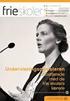 Nulstilling af din iphone eller ipad Er din iphone eller ipad stadig funktions dygtig, kan du slette dine personlige data direkte på enheden. Se vejledning 1. nedenfor. Sådan gendanner du din iphone og
Nulstilling af din iphone eller ipad Er din iphone eller ipad stadig funktions dygtig, kan du slette dine personlige data direkte på enheden. Se vejledning 1. nedenfor. Sådan gendanner du din iphone og
SIKKERHED APPLE ID HVAD ER DET? HVAD BRUGER MAN DET TIL? 2019 brugdintablet.dk
 SIKKERHED HVAD ER DET? HVAD BRUGER MAN DET TIL? Apple ID et er sammen med koderne til din mail, det trådløsenetværk og din NemID ekstremt vigtige Når jeg skal hjælpe nogen med deres ipad, spørger jeg altid
SIKKERHED HVAD ER DET? HVAD BRUGER MAN DET TIL? Apple ID et er sammen med koderne til din mail, det trådløsenetværk og din NemID ekstremt vigtige Når jeg skal hjælpe nogen med deres ipad, spørger jeg altid
Ældresagens datastue Aktivitetscentret Bavnehøj Nørre Snede Tema: Kom godt i gang med din ipad. Tema. Kom i gang. med din ipad
 Tema Kom i gang med din ipad Sofus 29-06-2015 Side 1 Indholdsfortegnelse Emne Side ipad i grundtræk 3 Tænd og sluk 4 Sæt din ipad på vågeblus 4 Hjemmeskærm og knappen hjem 5 Flere hjemmeskærme 5 Søgeskærmen
Tema Kom i gang med din ipad Sofus 29-06-2015 Side 1 Indholdsfortegnelse Emne Side ipad i grundtræk 3 Tænd og sluk 4 Sæt din ipad på vågeblus 4 Hjemmeskærm og knappen hjem 5 Flere hjemmeskærme 5 Søgeskærmen
Selvom du har installeret NemID nøgleapp på din smartphone eller tablet, kan du stadig frit skifte mellem at bruge din nøgleapp eller nøglekort.
 NemID nøgleapp NemID nøgleapp er et digitalt supplement til dit nøglekort. Med NemID nøgleapp kan du bruge dit NemID direkte fra din smartphone eller tablet - uden at have dit nøglekort ved hånden. Når
NemID nøgleapp NemID nøgleapp er et digitalt supplement til dit nøglekort. Med NemID nøgleapp kan du bruge dit NemID direkte fra din smartphone eller tablet - uden at have dit nøglekort ved hånden. Når
BRUGER GUIDE. Waoo TV Go PÅ COMPUTER, TABLET OG TELEFON FIBERBREDBÅND TV TELEFONI
 BRUGER GUIDE Waoo TV Go PÅ COMPUTER, TABLET OG TELEFON FIBERBREDBÅND TV TELEFONI INDHOLD Velkommen til Waoo TV Go... 4 Sådan kommer du i gang... 5 Waoo TV Go på tablet og telefon... 8 Betjeningsguide...
BRUGER GUIDE Waoo TV Go PÅ COMPUTER, TABLET OG TELEFON FIBERBREDBÅND TV TELEFONI INDHOLD Velkommen til Waoo TV Go... 4 Sådan kommer du i gang... 5 Waoo TV Go på tablet og telefon... 8 Betjeningsguide...
EasyIQ App Brugermanual IOS devices (ipad, iphone og ipod)
 EasyIQ App Brugermanual IOS devices (ipad, iphone og ipod) Indhold Download EasyIQ App en i Appstore... 2 Start og log på EasyIQ App en... 3 Kom i gang med at bruge EasyIQ App en... 4 Udskriv via EasyIQ
EasyIQ App Brugermanual IOS devices (ipad, iphone og ipod) Indhold Download EasyIQ App en i Appstore... 2 Start og log på EasyIQ App en... 3 Kom i gang med at bruge EasyIQ App en... 4 Udskriv via EasyIQ
Retningslinjer for Ipads GRÅSTEN FRISKOLE Version 2.0 side 1 af 11 Gældende fra 1.11.2014
 side 1 af 11 Gældende fra 1.11.2014 Retningslinjer for Gråsten Friskole Side 1 side 2 af 11 Gældende fra 1.11.2014 Indhold Introduktion... Retningslinjer for Gråsten Friskole Side 32 ipad-sættet... 3 Ejerskab
side 1 af 11 Gældende fra 1.11.2014 Retningslinjer for Gråsten Friskole Side 1 side 2 af 11 Gældende fra 1.11.2014 Indhold Introduktion... Retningslinjer for Gråsten Friskole Side 32 ipad-sættet... 3 Ejerskab
DIGITAL LÆRING - KURSER FORÅR 2016
 www.taarnbybib.dk DIGITAL LÆRING - KURSER FORÅR 2016 TÅRNBY KOMMUNEBIBLIOTEKER VELKOMMEN TIL TÅRNBY KOMMUNEBIBLIOTEKERS KURSER 2 Vil du gerne lære om det nye Windows styresystem, se hvad en 3D-printer
www.taarnbybib.dk DIGITAL LÆRING - KURSER FORÅR 2016 TÅRNBY KOMMUNEBIBLIOTEKER VELKOMMEN TIL TÅRNBY KOMMUNEBIBLIOTEKERS KURSER 2 Vil du gerne lære om det nye Windows styresystem, se hvad en 3D-printer
BRUGER GUIDE. Waoo Web TV PÅ COMPUTER, TABLET OG TELEFON FIBERBREDBÅND TV TELEFONI
 BRUGER GUIDE Waoo Web TV PÅ COMPUTER, TABLET OG TELEFON FIBERBREDBÅND TV TELEFONI INDHOLD Velkommen til Waoo Web TV... 4 Sådan kommer du i gang... 5 Waoo Web TV på tablet og telefon... 8 Betjeningsguide...
BRUGER GUIDE Waoo Web TV PÅ COMPUTER, TABLET OG TELEFON FIBERBREDBÅND TV TELEFONI INDHOLD Velkommen til Waoo Web TV... 4 Sådan kommer du i gang... 5 Waoo Web TV på tablet og telefon... 8 Betjeningsguide...
Start med at downloade app en Youtube via App Store.
 APP #7 Youtube I denne uge kigger vi på Youtubes app. På Youtube kan du finde næsten alt! Youtube bliver brugt til alt fra gamle tv-klip fra hele verden til musikvideoer til folk der lave video-blogs (de
APP #7 Youtube I denne uge kigger vi på Youtubes app. På Youtube kan du finde næsten alt! Youtube bliver brugt til alt fra gamle tv-klip fra hele verden til musikvideoer til folk der lave video-blogs (de
FOTO strategi Gem Udvælg Rediger Gem
 FOTO strategi 1. Gem billederne i en mappe på skrivebordet a. Opret en mappe på skrivebordet og navngiv den evt. med årstallet. b. Kopier billederne i kameraets DCIM-mappe og sæt den ind i mappen på skrivebordet.
FOTO strategi 1. Gem billederne i en mappe på skrivebordet a. Opret en mappe på skrivebordet og navngiv den evt. med årstallet. b. Kopier billederne i kameraets DCIM-mappe og sæt den ind i mappen på skrivebordet.
Mobil og tablets. Vejledning. Synkroniser Norddjurs e-mail og kalender på ipad og iphone med MobileIron IT-AFDELINGEN
 Af: Anders C. H. Pedersen Mail: Achp@norddjurs.dk Revideret: 24. juni 2014 IT-AFDELINGEN Vejledning Mobil og tablets Synkroniser Norddjurs e-mail og kalender på ipad og iphone med MobileIron Norddjurs
Af: Anders C. H. Pedersen Mail: Achp@norddjurs.dk Revideret: 24. juni 2014 IT-AFDELINGEN Vejledning Mobil og tablets Synkroniser Norddjurs e-mail og kalender på ipad og iphone med MobileIron Norddjurs
Ofte stillede spørgsmål Apple Pay
 Ofte stillede spørgsmål Apple Pay Hvordan får jeg Apple Pay på min iphone? Har du et Kreditbanken Visa/Dankort og/eller Mastercard Debit og Mastercard Kredit og en iphone 6 eller nyere, kan du hurtigtkomme
Ofte stillede spørgsmål Apple Pay Hvordan får jeg Apple Pay på min iphone? Har du et Kreditbanken Visa/Dankort og/eller Mastercard Debit og Mastercard Kredit og en iphone 6 eller nyere, kan du hurtigtkomme
Opsætningsvejledning efter opdatering (ghostning) af hybriderne
 Opsætningsvejledning efter opdatering (ghostning) af hybriderne Indholdsfortegnelse Login til Windows... 2 Aktivering af Office 365... 3 Kom i gang med Office 365 og OneDrive for Business... 4 Opsætning
Opsætningsvejledning efter opdatering (ghostning) af hybriderne Indholdsfortegnelse Login til Windows... 2 Aktivering af Office 365... 3 Kom i gang med Office 365 og OneDrive for Business... 4 Opsætning
Undervisning Windows 8(.1)
 Undervisning Windows 8(.1) Kursusmateriale Jeg vil her forsøge at opridse de basale begreber og funktioner vi har gennemgået på kurset. Da der har været mange spørgsmål løbende, som ikke er besvaret her,
Undervisning Windows 8(.1) Kursusmateriale Jeg vil her forsøge at opridse de basale begreber og funktioner vi har gennemgået på kurset. Da der har været mange spørgsmål løbende, som ikke er besvaret her,
ViKoSys. Virksomheds Kontakt System
 ViKoSys Virksomheds Kontakt System 1 Hvad er det? Virksomheds Kontakt System er udviklet som et hjælpeværkstøj til iværksættere og andre virksomheder som gerne vil have et værktøj hvor de kan finde og
ViKoSys Virksomheds Kontakt System 1 Hvad er det? Virksomheds Kontakt System er udviklet som et hjælpeværkstøj til iværksættere og andre virksomheder som gerne vil have et værktøj hvor de kan finde og
BRUGER GUIDE. Waoo leveres af dit lokale energiselskab. Er du. Waoo Web TV PÅ COMPUTER, TABLET OG TELEFON
 BRUGER GUIDE Waoo Web TV PÅ COMPUTER, TABLET OG TELEFON Waoo leveres af dit lokale energiselskab. Er du INDHOLD Velkommen til Waoo Web TV... 4 Sådan kommer du i gang... 5 Waoo Web TV på tablet og telefon...
BRUGER GUIDE Waoo Web TV PÅ COMPUTER, TABLET OG TELEFON Waoo leveres af dit lokale energiselskab. Er du INDHOLD Velkommen til Waoo Web TV... 4 Sådan kommer du i gang... 5 Waoo Web TV på tablet og telefon...
Vinterman app til chaufførerne. 22. November 2013
 Vinterman app til chaufførerne 22. November 2013 Indhold Vinterman app præsentation Formål Opsætning i Vinterman Installation på telefon Aktivering Chaufførens brug af app en Princip for automatisk start/stop
Vinterman app til chaufførerne 22. November 2013 Indhold Vinterman app præsentation Formål Opsætning i Vinterman Installation på telefon Aktivering Chaufførens brug af app en Princip for automatisk start/stop
Podcatching. sådan finder, henter og abonnerer du på podcast. Instruktionshæfte. (Rev. 30.10.11) Podcastingkonsulent Karin Høgh
 Podcatching sådan finder, henter og abonnerer du på podcast Instruktionshæfte (Rev. 30.10.11) Podcastingkonsulent Karin Høgh www.podconsult.dk karin@podconsult.dk Indhold Introduktion...3 Ordforklaring...4
Podcatching sådan finder, henter og abonnerer du på podcast Instruktionshæfte (Rev. 30.10.11) Podcastingkonsulent Karin Høgh www.podconsult.dk karin@podconsult.dk Indhold Introduktion...3 Ordforklaring...4
Denne guide er til at opsætte din LG Nexus 5X og få den opdateret softwaremæssigt, samt opsætte UCL mail. LG Nexus 5X... 1
 LG Nexus 5X Denne guide er til at opsætte din LG Nexus 5X og få den opdateret softwaremæssigt, samt opsætte UCL mail. Indhold LG Nexus 5X... 1 Opsætning af telefonen...2 Forbind til trådløst netværk/wi-fi...4
LG Nexus 5X Denne guide er til at opsætte din LG Nexus 5X og få den opdateret softwaremæssigt, samt opsætte UCL mail. Indhold LG Nexus 5X... 1 Opsætning af telefonen...2 Forbind til trådløst netværk/wi-fi...4
Indhold LG NEXUS 4... 1
 LG NEXUS 4 Her er en guide til softwareopdatering af LG NEXUS 4, opsætning og sletning af e-mail, skift af adgangskode og signatur, nulstilling ved bortkomst, samt opsætning af skærmlås. Indhold LG NEXUS
LG NEXUS 4 Her er en guide til softwareopdatering af LG NEXUS 4, opsætning og sletning af e-mail, skift af adgangskode og signatur, nulstilling ved bortkomst, samt opsætning af skærmlås. Indhold LG NEXUS
Manual til AVG Antivirus
 Manual til AVG Antivirus Det anbefales, at alle brugere benytter sig af et antivirus-program. Formålet med programmet er at forhindre din computer i at blive smittet med virus. Virus-inficerede computere
Manual til AVG Antivirus Det anbefales, at alle brugere benytter sig af et antivirus-program. Formålet med programmet er at forhindre din computer i at blive smittet med virus. Virus-inficerede computere
BRUGER GUIDE. Waoo Web TV på tablet ipad og Android FIBERBREDBÅND TV TELEFONI
 BRUGER GUIDE Waoo Web TV på tablet ipad og Android FIBERBREDBÅND TV TELEFONI INDHOLD Velkommen til Waoo Web TV... 4 Sådan kommer du i gang... 5 TV-guide... 6 Bio... 11 Indstillinger... 12 AirPlay på ipad...
BRUGER GUIDE Waoo Web TV på tablet ipad og Android FIBERBREDBÅND TV TELEFONI INDHOLD Velkommen til Waoo Web TV... 4 Sådan kommer du i gang... 5 TV-guide... 6 Bio... 11 Indstillinger... 12 AirPlay på ipad...
BRUGER GUIDE. Waoo Web TV på tablet ipad og Android FIBERBREDBÅND TV TELEFONI
 BRUGER GUIDE Waoo Web TV på tablet ipad og Android FIBERBREDBÅND TV TELEFONI INDHOLD Velkommen til Waoo Web TV... 4 Sådan kommer du i gang... 5 TV-guide... 6 Bio... 11 Indstillinger... 12 AirPlay på ipad...
BRUGER GUIDE Waoo Web TV på tablet ipad og Android FIBERBREDBÅND TV TELEFONI INDHOLD Velkommen til Waoo Web TV... 4 Sådan kommer du i gang... 5 TV-guide... 6 Bio... 11 Indstillinger... 12 AirPlay på ipad...
Google Apps. Lær at oprette, organisere, dele og slette dokumenter. Udarbejdet af PLC, version 2013!!!!!!! Side 1 af 9
 Lær at oprette, organisere, dele og slette dokumenter. Udarbejdet af PLC, version 2013!!!!!!! Side 1 af 9 Arbejde i faner Google Apps arbejder i faner, derfor er det vigtigt, du er bekendt med det. Mappen
Lær at oprette, organisere, dele og slette dokumenter. Udarbejdet af PLC, version 2013!!!!!!! Side 1 af 9 Arbejde i faner Google Apps arbejder i faner, derfor er det vigtigt, du er bekendt med det. Mappen
Nota App på telefonen
 Nota App på telefonen I denne vejledning kan du læse om hvordan du henter Nota App til din iphone eller Android smartphone og om hvordan du bruger app'en. Find App'en i App Store eller Google Play. Appens
Nota App på telefonen I denne vejledning kan du læse om hvordan du henter Nota App til din iphone eller Android smartphone og om hvordan du bruger app'en. Find App'en i App Store eller Google Play. Appens
Sådan bruger du ereolens app på ipad eller iphone
 Sådan bruger du ereolens app på ipad eller iphone Med ereolens app har du mulighed for at læse bøger online (via stream) og at hente bøger ned til din tablet eller smartphone til offline læsning. Her får
Sådan bruger du ereolens app på ipad eller iphone Med ereolens app har du mulighed for at læse bøger online (via stream) og at hente bøger ned til din tablet eller smartphone til offline læsning. Her får
Brug af Office 365 på din iphone eller ipad
 Brug af Office 365 på din iphone eller ipad Startvejledning Se mail Konfigurer din iphone eller ipad til at sende og modtage e-mail fra dit Office 365-konto. Se din kalender, uanset hvor du er Du kan altid
Brug af Office 365 på din iphone eller ipad Startvejledning Se mail Konfigurer din iphone eller ipad til at sende og modtage e-mail fra dit Office 365-konto. Se din kalender, uanset hvor du er Du kan altid
SAMSUNG GALAXY SIII... 1
 SAMSUNG GALAXY SIII Her er en guide til softwareopdatering af SAMSUNG GALAXY SIII, opsætning og sletning af e-mail, skift af adgangskode og signatur, nulstilling ved bortkomst, samt opsætning af skærmlås.
SAMSUNG GALAXY SIII Her er en guide til softwareopdatering af SAMSUNG GALAXY SIII, opsætning og sletning af e-mail, skift af adgangskode og signatur, nulstilling ved bortkomst, samt opsætning af skærmlås.
Deltagelse i projektet "Remind" herunder videosamtaler mellem behandler og patient
 Deltagelse i projektet "Remind" herunder videosamtaler mellem behandler og patient Samtykkeerklæring om deltagelse Brugervejledning til Remind Side 1 af 9 Side 2 af 9 Video Test Afprøv dit videoudstyr
Deltagelse i projektet "Remind" herunder videosamtaler mellem behandler og patient Samtykkeerklæring om deltagelse Brugervejledning til Remind Side 1 af 9 Side 2 af 9 Video Test Afprøv dit videoudstyr
BRUGER GUIDE. Waoo Web TV på iphone FIBERBREDBÅND TV TELEFONI
 BRUGER GUIDE Waoo Web TV på iphone FIBERBREDBÅND TV TELEFONI INDHOLD Velkommen til Waoo Web TV på iphone... 4 Det er nemt at komme i gang... 5 AirPlay... 14 FAQ... 16 Kontaktinformation... 18 VELKOMMEN
BRUGER GUIDE Waoo Web TV på iphone FIBERBREDBÅND TV TELEFONI INDHOLD Velkommen til Waoo Web TV på iphone... 4 Det er nemt at komme i gang... 5 AirPlay... 14 FAQ... 16 Kontaktinformation... 18 VELKOMMEN
Dit velkendte Windows, bare bedre. Din introduktion til Windows 8.1 til virksomheder
 Dit velkendte Windows, bare bedre. Din introduktion til Windows 8.1 til virksomheder Opdag startskærmen. Startskærmen indeholder alle dine vigtigste oplysninger. Dynamiske felter sørger for, at du altid
Dit velkendte Windows, bare bedre. Din introduktion til Windows 8.1 til virksomheder Opdag startskærmen. Startskærmen indeholder alle dine vigtigste oplysninger. Dynamiske felter sørger for, at du altid
Kom godt i gang med din ipad
 Dette lille skriv kan være en hjælp til dig, når du skal i gang med din nye ipad Tænd og sluk din ipad følg derefter vejledningen på skærmen. Der er vedlagt en brugsvejledning i æsken, som din ipad ligger
Dette lille skriv kan være en hjælp til dig, når du skal i gang med din nye ipad Tænd og sluk din ipad følg derefter vejledningen på skærmen. Der er vedlagt en brugsvejledning i æsken, som din ipad ligger
BRUGER GUIDE. Waoo Web TV på telefon iphone og Android FIBERBREDBÅND TV TELEFONI
 BRUGER GUIDE Waoo Web TV på telefon iphone og Android FIBERBREDBÅND TV TELEFONI INDHOLD Velkommen til Waoo Web TV... 4 Sådan kommer du i gang... 5 TV-guide... 6 Bio... 11 Indstillinger... 12 AirPlay på
BRUGER GUIDE Waoo Web TV på telefon iphone og Android FIBERBREDBÅND TV TELEFONI INDHOLD Velkommen til Waoo Web TV... 4 Sådan kommer du i gang... 5 TV-guide... 6 Bio... 11 Indstillinger... 12 AirPlay på
Hotmail bliver til Outlook
 FÅ MEST UD AF DIN MAILKONTO: Hotmail bliver til Outlook Den populære e-mail-tjeneste Hotmail har fået en ordentlig overhaling og har samtidig skiftet navn til Outlook. Følg med i vores guide, og bliv fortrolig
FÅ MEST UD AF DIN MAILKONTO: Hotmail bliver til Outlook Den populære e-mail-tjeneste Hotmail har fået en ordentlig overhaling og har samtidig skiftet navn til Outlook. Følg med i vores guide, og bliv fortrolig
Kom godt i gang med NemID nøgleapp. December 2018
 Kom godt i gang med NemID nøgleapp December 2018 Få let adgang til dine sikre oplysninger Har du en smartphone eller tablet, kan du få NemID som en app, der hedder NemID nøgleapp. Nøgleappen er en sikker
Kom godt i gang med NemID nøgleapp December 2018 Få let adgang til dine sikre oplysninger Har du en smartphone eller tablet, kan du få NemID som en app, der hedder NemID nøgleapp. Nøgleappen er en sikker
Tofaktorgodkendelse til brug af dit Apple ID
 Tofaktorgodkendelse til brug af dit Apple ID Dit godkendte Apple ID system 1 Nogen banker på: Ukendt? måske dig? Vedkomne kender dit Apple ID 2 Besked: Der er én der forsøger at logge sig ind med dit Apple
Tofaktorgodkendelse til brug af dit Apple ID Dit godkendte Apple ID system 1 Nogen banker på: Ukendt? måske dig? Vedkomne kender dit Apple ID 2 Besked: Der er én der forsøger at logge sig ind med dit Apple
INDHOLDSFORTEGNELSE. Windows 8.1... 5. KAPITEL ET... Den nye brugergrænseflade. KAPITEL TO... 23 Internet, e-mail, kontakter og kalender
 INDHOLDSFORTEGNELSE Windows 8.1... 5 KAPITEL ET... Den nye brugergrænseflade Sådan får du Windows 8.1 på din pc... 8 Startskærmen... 9 Skrivebordet... 10 Kvikguide til den nye brugergrænseflade... 11 Amulet-menuen...
INDHOLDSFORTEGNELSE Windows 8.1... 5 KAPITEL ET... Den nye brugergrænseflade Sådan får du Windows 8.1 på din pc... 8 Startskærmen... 9 Skrivebordet... 10 Kvikguide til den nye brugergrænseflade... 11 Amulet-menuen...
ipad for begyndere, modul 2 Søge på internettet 1
 12052014AS Søge på internettet 1 1. Du kommer på internettet med app'en Safari. Tryk på Safariknappen. Og du er straks inde på den (kendte) søgemaskine, der hedder Google. 2. Nu kommer der en (næsten)
12052014AS Søge på internettet 1 1. Du kommer på internettet med app'en Safari. Tryk på Safariknappen. Og du er straks inde på den (kendte) søgemaskine, der hedder Google. 2. Nu kommer der en (næsten)
BRUGER GUIDE. Waoo Web TV på telefon iphone og Android. Waoo leveres af dit lokale energiselskab
 BRUGER GUIDE Waoo Web TV på telefon iphone og Android Waoo leveres af dit lokale energiselskab INDHOLD Velkommen til Waoo Web TV... 4 Sådan kommer du i gang... 5 TV-guide... 6 Bio... 11 Indstillinger...
BRUGER GUIDE Waoo Web TV på telefon iphone og Android Waoo leveres af dit lokale energiselskab INDHOLD Velkommen til Waoo Web TV... 4 Sådan kommer du i gang... 5 TV-guide... 6 Bio... 11 Indstillinger...
Første indstilling af ipad
 Første indstilling af ipad Hvordan indstilles en helt ny ipad til elever i 3.- 8. klasse i Rudersdal kommune Betjeningsvejledning - ver. 2.1, Side 1 Rudersdal Ny elev-ipad Den udleverede ipad er et lån
Første indstilling af ipad Hvordan indstilles en helt ny ipad til elever i 3.- 8. klasse i Rudersdal kommune Betjeningsvejledning - ver. 2.1, Side 1 Rudersdal Ny elev-ipad Den udleverede ipad er et lån
Dan Rolsted PIT. Side 1
 Side 1 Side 2 Indledning I denne vejledning vil der vises hvordan Office 365 opsættes på de forskellige platforme, herunder IOS (ipad) og Android (HTC One). Derudover vil der også være vejledning til Windows
Side 1 Side 2 Indledning I denne vejledning vil der vises hvordan Office 365 opsættes på de forskellige platforme, herunder IOS (ipad) og Android (HTC One). Derudover vil der også være vejledning til Windows
Start med at downloade app en Youtube via Play Butik (Play Store).
 APP #7 Youtube I denne uge kigger vi på Youtubes app. På Youtube kan du finde næsten alt! Youtube bliver brugt til alt fra gamle tv-klip fra hele verden til musikvideoer til folk der lave video-blogs (de
APP #7 Youtube I denne uge kigger vi på Youtubes app. På Youtube kan du finde næsten alt! Youtube bliver brugt til alt fra gamle tv-klip fra hele verden til musikvideoer til folk der lave video-blogs (de
Indhold SAMSUNG GALAXY SIII... 1
 SAMSUNG GALAXY SIII Her er en guide til softwareopdatering af SAMSUNG GALAXY SIII, opsætning og sletning af e-mail, skift af adgangskode og signatur, nulstilling ved bortkomst, samt opsætning af skærmlås.
SAMSUNG GALAXY SIII Her er en guide til softwareopdatering af SAMSUNG GALAXY SIII, opsætning og sletning af e-mail, skift af adgangskode og signatur, nulstilling ved bortkomst, samt opsætning af skærmlås.
Indhold HTC Desire S... 1
 HTC Desire S Her er en guide til softwareopdatering af HTC Desire S, opsætning og sletning af e-mail, skift af adgangskode og signatur, nulstilling ved bortkomst, samt opsætning af skærmlås. Indhold HTC
HTC Desire S Her er en guide til softwareopdatering af HTC Desire S, opsætning og sletning af e-mail, skift af adgangskode og signatur, nulstilling ved bortkomst, samt opsætning af skærmlås. Indhold HTC
ipad for let øvede, modul 6, Twitter Twitter
 15092015AS ipad for let øvede, modul 6, Twitter Twitter Indledning I Twitter sender man meddelelser ud de kaldes for tweets. (Det betyder fuglekvidder). Twitter er en form for sms på internettet. Et tweet
15092015AS ipad for let øvede, modul 6, Twitter Twitter Indledning I Twitter sender man meddelelser ud de kaldes for tweets. (Det betyder fuglekvidder). Twitter er en form for sms på internettet. Et tweet
QUICK GUIDE. Waoo Web TV på ipad FIBERBREDBÅND TV TELEFONI
 QUICK GUIDE Waoo Web TV på ipad FIBERBREDBÅND TV TELEFONI INDHOLD Velkommen til Waoo Web TV på ipad... 4 Det er nemt at komme i gang... 5 AirPlay... 16 FAQ... 18 Kontaktinformation... 20 VELKOMMEN TIL
QUICK GUIDE Waoo Web TV på ipad FIBERBREDBÅND TV TELEFONI INDHOLD Velkommen til Waoo Web TV på ipad... 4 Det er nemt at komme i gang... 5 AirPlay... 16 FAQ... 18 Kontaktinformation... 20 VELKOMMEN TIL
BRUGER GUIDE. Waoo Web TV PÅ COMPUTER, TABLET OG TELEFON FIBERBREDBÅND TV TELEFONI
 BRUGER GUIDE Waoo Web TV PÅ COMPUTER, TABLET OG TELEFON FIBERBREDBÅND TV TELEFONI INDHOLD Velkommen til Waoo Web TV... 4 Sådan kommer du i gang... 5 Waoo Web TV på tablet og telefon... 8 Betjeningsguide...
BRUGER GUIDE Waoo Web TV PÅ COMPUTER, TABLET OG TELEFON FIBERBREDBÅND TV TELEFONI INDHOLD Velkommen til Waoo Web TV... 4 Sådan kommer du i gang... 5 Waoo Web TV på tablet og telefon... 8 Betjeningsguide...
Kom godt i gang med Klasseværelse. Lærervejledning om Klasseværelse-appen til Mac
 Kom godt i gang med Klasseværelse Lærervejledning om Klasseværelse-appen til Mac Velkommen til Klasseværelse på Mac Klasseværelse er en effektiv app til ipad og Mac, som gør det nemmere for dig at styre
Kom godt i gang med Klasseværelse Lærervejledning om Klasseværelse-appen til Mac Velkommen til Klasseværelse på Mac Klasseværelse er en effektiv app til ipad og Mac, som gør det nemmere for dig at styre
